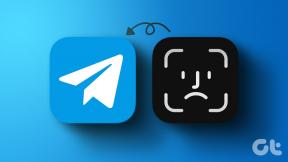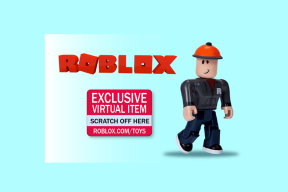2 најбоља начина за подешавање брзог бирања на иПхоне-у
Мисцелланеа / / May 12, 2022
Ваш иПхоне вам омогућава да се повежете са својим омиљеним људима на различите начине. Али ако више волите да зовете, можда ћете желети да знате како да убрзате процес. Иако иПхоне не нуди функцију брзог бирања у апликацији Телефон, ипак можете бирати број брзо са неколико метода наведених у наставку.

Иако је лакше користити апликацију треће стране, али по цену ваших података. Зато ћемо прибегавати решењима која укључују коришћење изворних опција и алата. То ће задржати ваше податке на вашем иПхоне-у. Без даљег одлагања, хајде да почнемо.
1. Додајте контакт у фаворите
Брзо бирање обично подржава само ограничене контакте које можете да доделите. Дакле, иПхоне вам омогућава да одржавате листу важни контакти на картици Фаворити у апликацији Телефон. Можете додати контакте на ову листу и позвати их директно. Наравно, дужа листа ће захтевати да се мало скролујете, али таква листа би била боља од курирања листе фаворита.
Да бисте додали контакт на листу омиљених, пратите доленаведене кораке.
Корак 1: Отворите апликацију Телефон на свом иПхоне-у. Додирните картицу Фаворити у доњем левом углу.

Корак 2: Додирните дугме Плус у горњем левом углу да бисте видели листу контаката.

Корак 3: Користите траку за претрагу на врху или се померите надоле ручно да бисте пронашли контакт који желите да брзо бирате. Када се нађете, додирните име контакта.


4. корак: У оквиру Додај у фаворите изаберите Позови.

Изабрани контакт ће се појавити на картици Фаворити. Можете поновити горе наведене кораке да додате још контаката на ову листу. Када додате, додирните име контакта да бисте директно позвали особу.

2. Користите апликацију Пречице
Апликација Пречице на вашем иПхоне-у омогућава вам да обављате компликоване задатке једним додиром. Можете га користити за креирање пречице за свој омиљени контакт и додавање у свој Почетни екран иПхоне-а. Ова врста делује слично брзом бирању и контакт можете позвати директно једноставним додиром на икону пречице. Ево како да га подесите.
Корак 1: Отворите апликацију Пречице на свом иПхоне-у. Ако сте га уклонили, можете га поново преузети из Апп Сторе-а.
Пречице за иПхоне
Корак 2: Идите на картицу Моје пречице у доњем левом углу. Додирните дугме плус у горњем десном углу.

Корак 3: Унесите одговарајуће име за своју пречицу на врху и додирните дугме Додај акцију.


4. корак: У пољу „Тражи апликације и радње“ откуцајте телефон. Док то радите, апликација ће предложити неколико контаката под Позив. Додирните контакт за који желите да подесите брзо бирање и пређите на корак 6.
Ако ваш жељени контакт није тамо, додирните икону плус поред Позови.
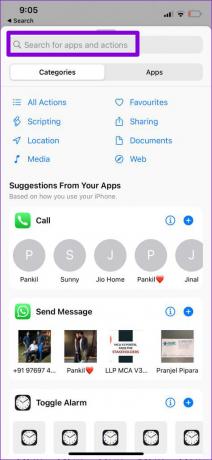

5. корак: Затим додирните дугме Контакт на врху да бисте изабрали контакт који желите да брзо бирате. Можете да користите алатку за претрагу на врху или да се крећете кроз листу да бисте пронашли свој контакт. Када се нађете, додирните име контакта да бисте га додали.


6. корак: Додирните икону филтера у горњем десном углу и изаберите Додај на почетни екран са следећег екрана.


7. корак: У оквиру Преглед, видећете икону која ће се појавити на почетном екрану. Додирните дугме Додај у горњем десном углу и апликација ће креирати пречицу за брзо бирање за контакт.


Пречица би се требала појавити на почетном екрану. Можете да додирнете икону пречице да директно позовете особу.
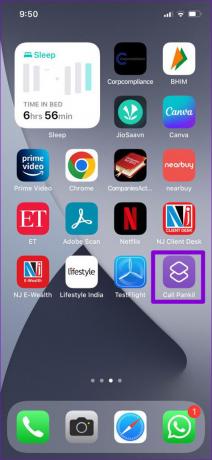
Опционо, такође можете замените икону за брзо бирање са фотографијом вашег контакта. Ово може бити згодно ако желите да креирате више пречица за брзо бирање на почетном екрану. Да бисте то урадили, додирните икону пречице испод „Назив и икона почетног екрана“ у кораку 7. Можете да снимите нову фотографију или да је отпремите из библиотеке.


Након што изаберете фотографију, додирните Додај у горњем десном углу.


Слично томе, можете поновити горе наведене кораке да додате још контаката на почетни екран. Након тога, можете преуредити иконе на почетном екрану да бисте прилагодили те пречице за лакши приступ.
Урадите ствари брзо
Обе ове методе су прилично брзе и лаке. Ако тражите подешавање брзог бирања за неколико људи, додавање контаката у Фаворите је најбоља опција за вас. Међутим, ако подешавате брзо бирање за старије особе, можете да користите Апликација за пречице да додате контакте на почетни екран ради лакшег приступа. Јавите нам који метод вам се највише свиђа у коментарима испод.
Последњи пут ажурирано 12. маја 2022
Горњи чланак може садржати партнерске везе које помажу у подршци Гуидинг Тецх. Међутим, то не утиче на наш уреднички интегритет. Садржај остаје непристрасан и аутентичан.

Написао
Панкил је по занимању грађевински инжењер који је свој пут започео као писац у ЕОТО.тецх. Недавно се придружио Гуидинг Тецх-у као слободни писац да би покрио упутства, објашњења, водиче за куповину, савете и трикове за Андроид, иОС, Виндовс и Веб.